Windows 10 年度最大更新到来,更新内容、升级指南都在这了
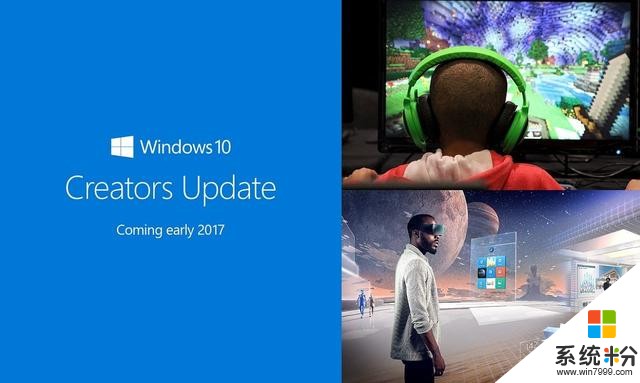
微软年度最大更新来了!它将于这个月的 11 号,即下周二开始推送到 Windows10 用户的电脑上。
不过,相信许多关注 Windows 产品的朋友们可能已经知道了,原定于 4 月 11 日推送更新的 Windows 10 Creator Update(创作者更新),已于昨天(美国时间 4 月 5 日)开放了下载。用户现在已经可以手动升级到这个 Windows 10 自去年暑期的周年更新以来最大的版本更新了。
更新方法懒一点的朋友们可以等到下周二的自动更新,但如果你不想等那么久的话——因为推送更新是个很没准的事,你可能在 11 日当天收到更新,也可能一两个礼拜都没消息——这里使我们总结的手动更新方法:
除了下载完整的 ISO 文件以外,你还可以通过使用微软的升级助手进行升级。打开微软官网的下载页面,可以选择使用Windows 10 易升(约 6MB)或者Media Creation Tool(17.5MB)进行升级。
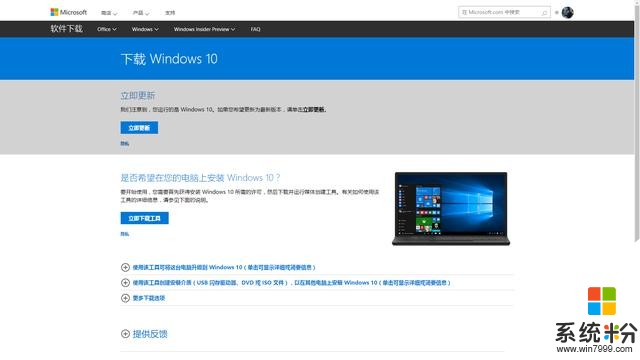
整个更新过程大约持续一个多小时,包括下载、安装以及微软的新爱好——吟诗。当然,更新包的下载时间还是要取决于网速。
毕竟是年度大更新,不同于每次的小修小补,这次 Windows 10 更新了许多有意思的功能。经过了一天的把玩,我们挑出了几个比较重要的功能。
安全更新Windows 10 Creator Update 虽然挂名为创作者更新,但总体来说更新的功能大部分还是针对普通用户的,尤其是一些安全和隐私相关的调整。
在开始菜单里,你可以找到一个新增的应用——Windows Defender 安全中心。从下面的图中你可以看到,它内置了防恶意软件保护程序、Windows 防火墙、家庭安全设置和应用及浏览器的控制等功能。将这些安全相关的功能挑出来做出一个独立的应用,强化了 Windows 的安全性能,只要你没有特殊的安全性需要,并且不会浏览一些有风险的网页,这个应用足以代替一些第三方的安全软件了。
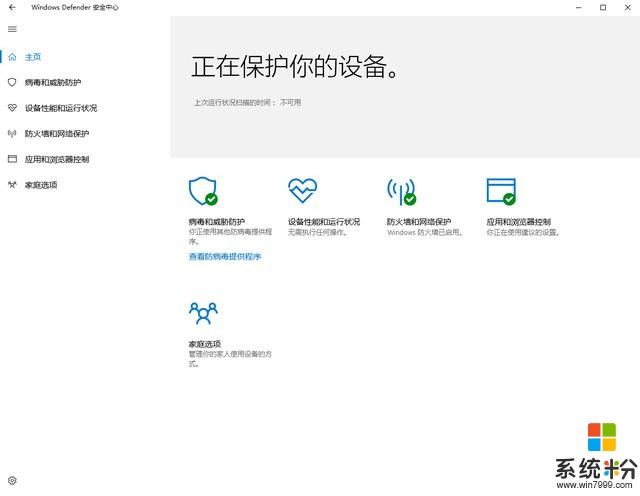
说到安全软件,这次更新中 Windows 甚至还自带了清理垃圾文件的功能,这真的是要逼死管家类软件的节奏啊。
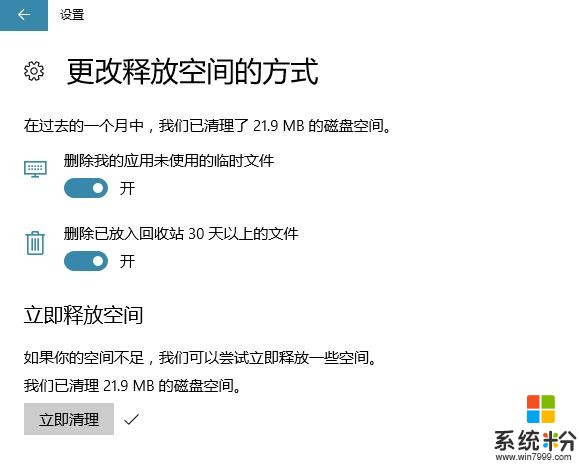
另外,Windows 新增了关于软件安装的限制,类似于安卓手机直接使用 apk 文件安装应用时需要获取权限,Windows 在设置-应用和功能里增加了一个「正在安装应用」的选项,用户可以选择是否允许应用商店以外的应用安装。
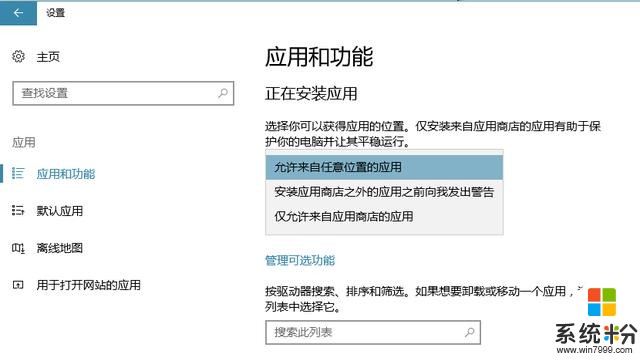 智能锁屏
智能锁屏安全性更新还有一个可玩性较强的功能——动态锁。
这项功能使得 Windows 可以在你起身离开电脑的时候锁定屏幕,以防他人使用你的电脑。听起来好像 Windows 加入了什么新奇的传感器和感应系统,其实不然,这实际上是一个通过蓝牙实现的简单功能。
通过蓝牙将电脑和手机绑定,在蓝牙连接被检测到超出范围时 Windows 就会自动锁定你的计算机,进入锁屏界面。
这项功能需要你首先连接一台有蓝牙功能的手机,这里 iPhone 的蓝牙也是可以的,在操作中心打开蓝牙设置,选择「添加蓝牙活其他设备」,在这里配对并连接上你的手机,然后再跳转到账户-登录选项页面,在动态锁设置里选择「允许」即可(如果无法连接手机,可以尝试在设备管理器里更新蓝牙的驱动)。
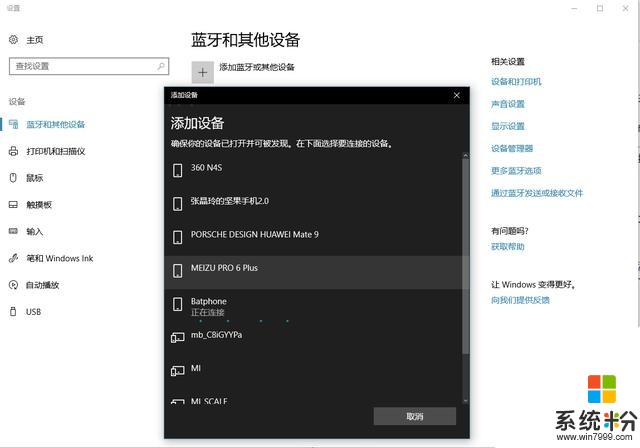
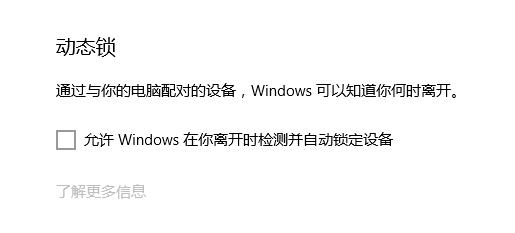
但这项功能并不是万无一失的,在我们使用的过程中,偶有锁定有延迟甚至一点反应都没有的情况。所以我们不建议你把这个当做唯一的锁定工具,养成在离开时使用 Windows+L 键锁定电脑的安全习惯比较好,而动态锁则可以作为一个在你因急事离开而忘记上锁时的安全保障。
夜间模式自从 iPhone 在手机端上将防蓝光功能列入系统级功能后,更多人开始注意到蓝光对眼睛的伤害,渴望在 PC 和 Mac 端也体验到同样的功能。前不久 Mac OS 更新就加入了 iOS 上的 Night Shift 功能,而此次 Windows 更新也不甘落后,加入了夜灯模式。
夜灯模式下屏幕明显减少了蓝光,多了一些暖黄色,看起来的确舒服了不少。
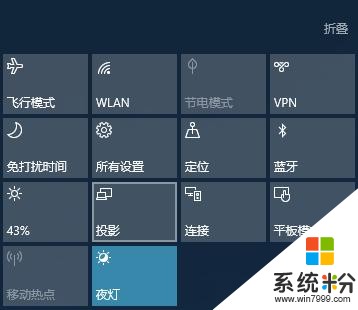
打开的方式很简单,调出操作中心就可以看到夜灯的快捷开关,右击打开设置,可以调整夜间色温或设置夜灯的默认开启时间。
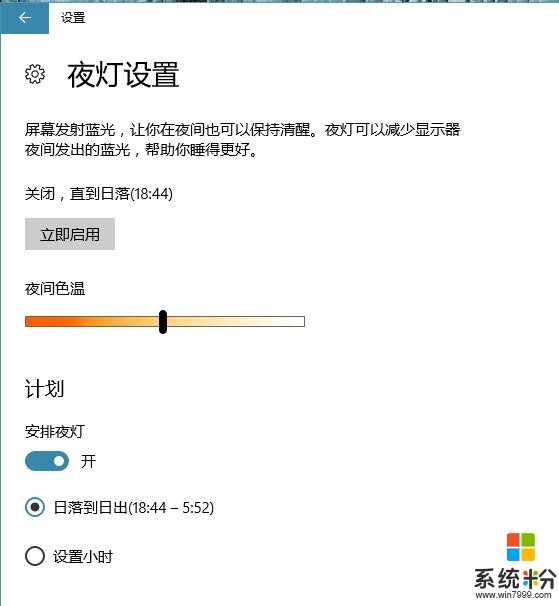
对于长期使用电脑或者习惯在夜间工作的同志们这可以说是这次更新最有用的功能了。
突然想起了什么,等我一下,我去卸个软件。
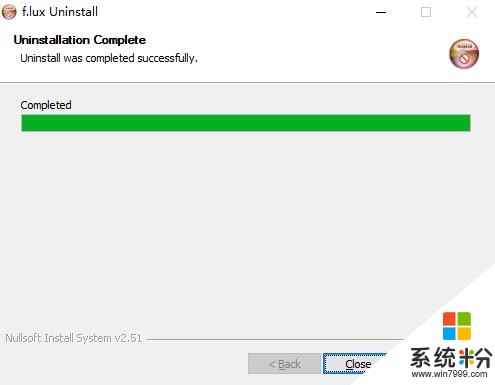
有时候真的蛮心疼软件开发商的,主打的功能被加入了系统自带应用里,基本上就等于是被判了死刑。
改善游戏体验尽管微软已经在 Xbox One 上投入了巨资,但它还是为 PC 端的游戏玩家增加了两个重要功能:游戏模式和 Beam 平台直播。
当你打开游戏模式时,系统将检查当下运行中的程序,并把当前运行的游戏列为最高优先级,将电脑的全部性能集中在游戏上。这样游戏就可以有更高的帧数,也会获得更好的体验。
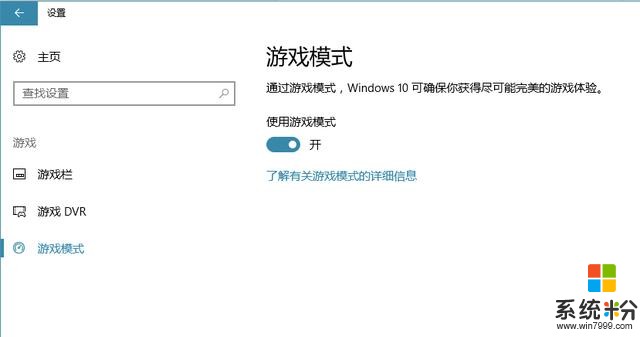
至于 Beam 直播,则是在使用快捷键 Windows+G 调出游戏栏后打开广播即可。遗憾的是,直播功能目前似乎还无法使用。
此外,之前的游戏录制功能依旧在游戏栏中得到保留,你可以录制视频,语音并截图,并且,这一系列的操作都可以通过快捷键来完成。
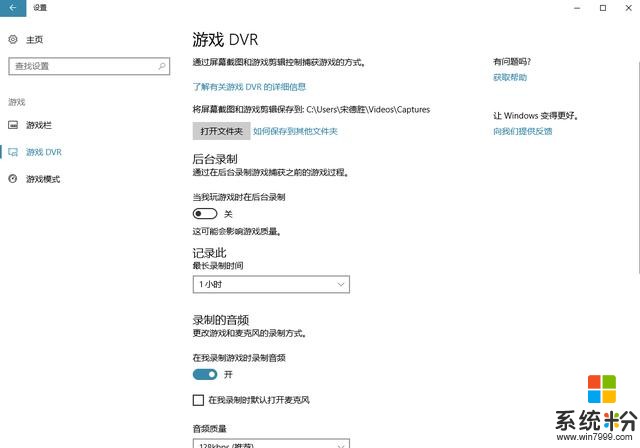 系统自带热点功能
系统自带热点功能此外,Windows 10 Creator Update 还新增了移动热点的功能。
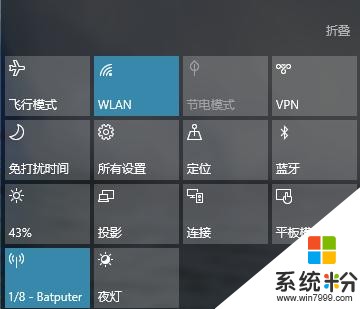
和夜灯功能一样,移动热点也在操作中心有快捷的开关。打开设置,可以看到与手机上基本相同的热点设置。有趣的是,不同于大多数手机开启热点就不能了连接 WiFi 网络的情况,Windows 10 的移动热点可以一边连接 WiFi,一边给其它移动设备开热点,共享此 WiFi 的网络。当然,这项功能理应是需要硬件支持的。
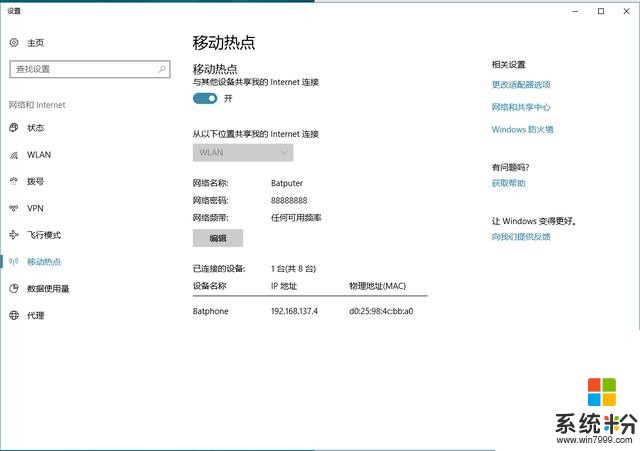
这项功能对于受困于校园网的学生党来说是绝对的福音——不过,还是得为猎豹免费 WiFi 点一炷香。
主题设置优化在之前版本的 Windows10 里,主题的设置还需要从个性化设置里的主题跳转到依旧是 Windows 7 UI 界面的主题设置,获取更多主题更是要打开微软的网页进行下载。
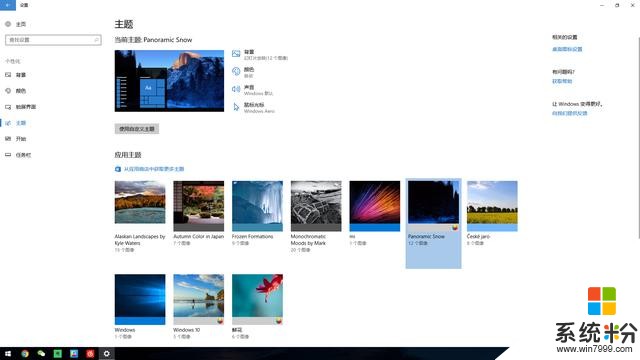
但在 Creator Update 中,主题被合成进了设置应用中,主题的下载也合并到了应用商店里,用户可以在应用商店里直接下载主题并安装使用,无论是下载速度还是预览效果都比之前网页版的进步了不少。
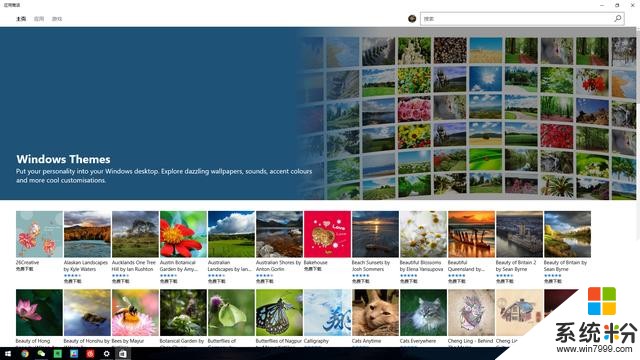 其他更新
其他更新除了以上这些功能以外,作为专为创作者更新的补丁,Windows 10 Creator Update 新增了一系列的与图形图像有关的应用,如 Paint 3D(画图 3D)、View 3D 以及混合现实门户等。
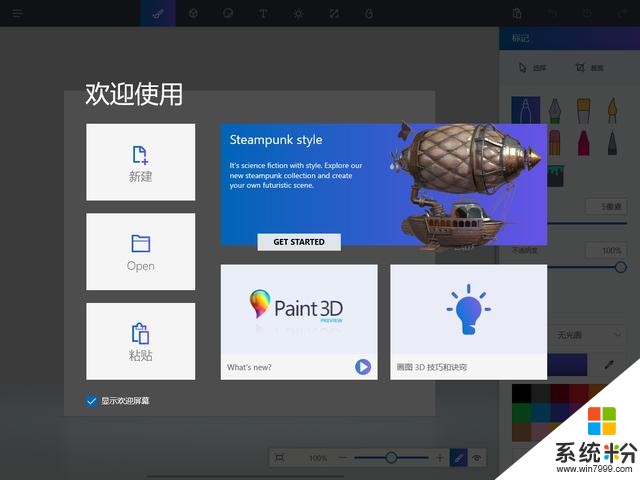
Microsoft Edge 作为系统主推的浏览器,功能也变得更加强大,新增了类似稍后阅读的搁置标签功能,还可以直接打开 Epub 格式的电子书文件。
开始菜单和小娜 Cortana 也进行了一系列的升级优化:应用磁贴支持文件夹;语音呼出小娜时有了全屏的效果。另外中文系统的日历中加入了农历。
总结总结一下这次 Windows 10 年度最大的更新,虽然整体上并没有给我们太多的惊艳,但藏在角落里的惊喜却是接连不断的。我们看到,无论是必要的安全性保障还是锦上添花的夜灯和热点功能,这次更新带给我们的是对这个国民级产品更多的信任。
Windows 已经不是当年那个漏洞百出的桌面操作系统了,随着硬件设备的跟进,它带给我们的体验在很多方面已经不输——甚至有些方面已经超越了 Mac OS。
另外,这次更新的一些功能,毫无疑问给相关的软件应用带来了致命的打击。但是功能整合到系统里当然对用户仍然是一件好事,这代表系统更加完善,少装点程序也会让系统的负担更轻,有效减少不兼容的情况,对系统优化必然也是有好处的。
要不要升级?升啊,干嘛不升?
如果你已经升级到了 Windows 10 操作系统,不要犹豫直接升级。更新后的体验与之前相差不大,但细节处的一些小功能确实能让你的电脑更加好用。
不过,如果你还在使用 Win10 之前版本的系统,那我建议你还是综合考量一下硬件的支持和软件及游戏的兼容情况再做决定。









